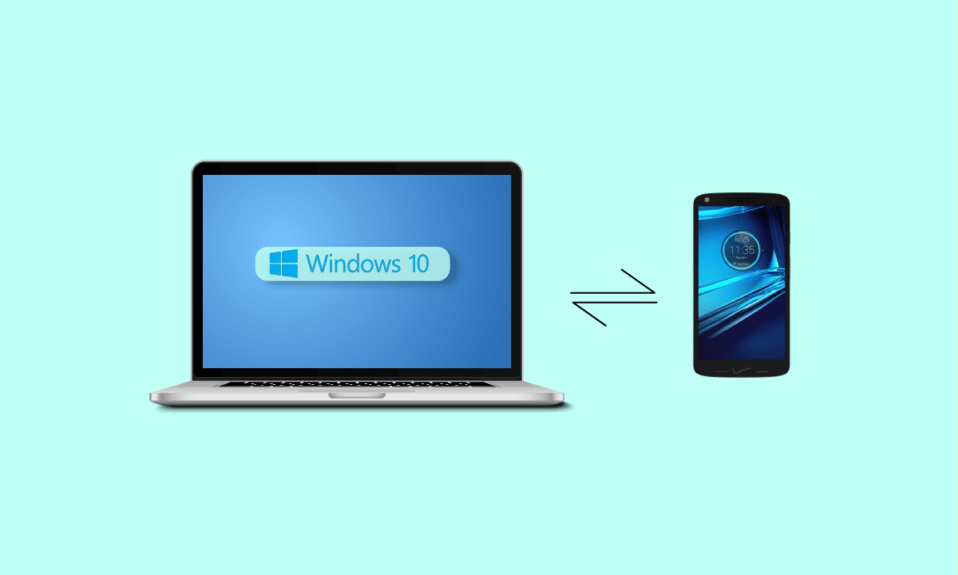
Motorola Droid Turbo 2 è stato lanciato per la prima volta nel 2015 ed è stato uno dei cellulari più attesi dell’anno. Dotato di 3 GB di RAM e 32 GB di spazio di archiviazione, lo smartphone era anche alimentato dal processore Qualcomm Snapdragon 810. Droid Turbo 2 è dotato di una fotocamera posteriore da 21 megapixel e una batteria da 3760 mAh. Il telefono era supportato dalla versione Android 5.1.1. Con tutte queste specifiche, il telefono era uno dei telefoni più ricercati dell’epoca. Tuttavia, come qualsiasi dispositivo, alcuni utenti hanno riscontrato alcuni errori con il telefono. Come collego il mio Droid Turbo 2 al computer è una domanda comune che gli utenti ricevono spesso; molti utenti hanno riscontrato difficoltà durante il collegamento di Droid Turbo 2 al computer tramite USB. Ci possono essere diversi motivi per il problema del driver Droid Turbo USB. In questa guida, esploreremo i motivi dei problemi di connettività di Droid Turbo 2 e troveremo anche metodi per risolvere questi problemi.
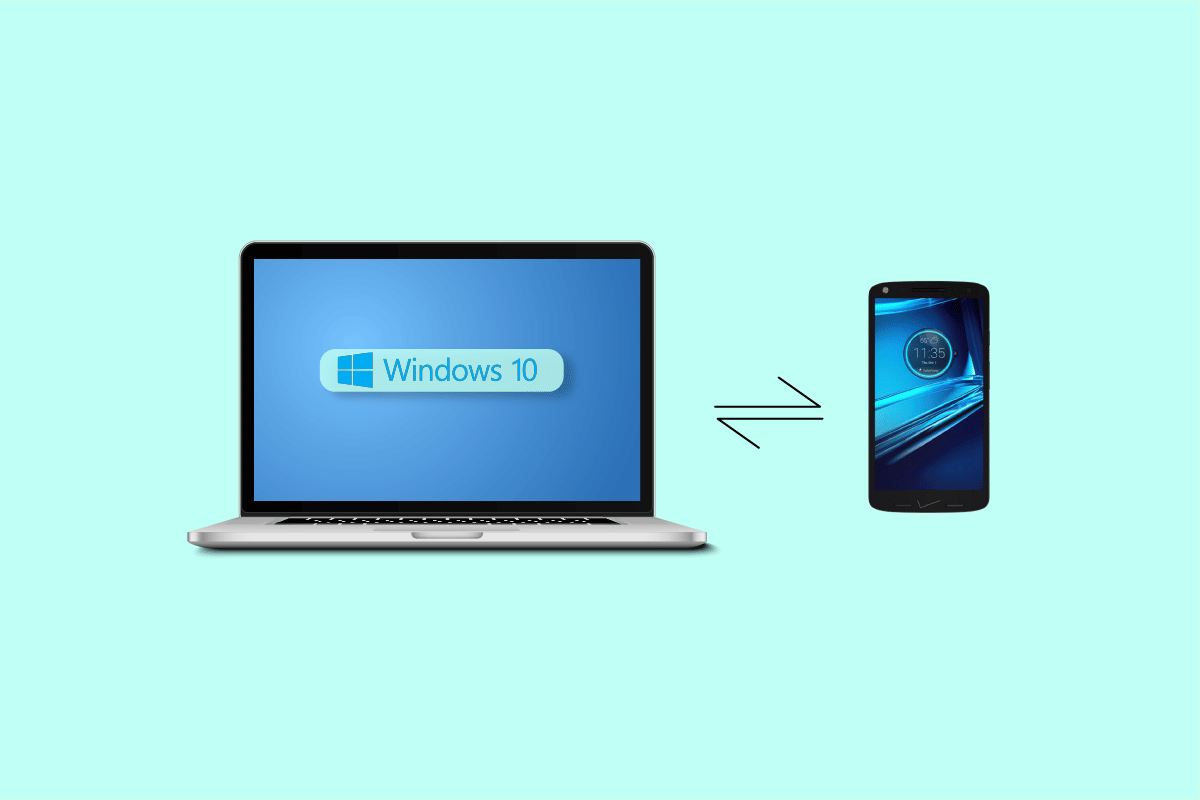
Sommario:
Come collego il mio Droid Turbo 2 al computer
Prima di rispondere alla tua domanda, come collego il mio Droide Turbo 2 al computer, diamo prima un’occhiata ai motivi per cui questo errore si verifica in primo luogo. Possono esserci diversi motivi per la visualizzazione di questo errore; alcuni dei possibili motivi sono menzionati qui.
- In genere, l’errore di connettività con Droid Turbo 2 è causato da conflitti tra i driver del telefono e del computer
- Impostazioni USB errate sul telefono possono anche causare errori di connettività tra Droid Turbo 2 e un computer
- A volte l’errore può essere attivato da un antivirus di terze parti o da un firewall di Windows. Quando un antivirus considera Droid Turbo 2 una minaccia per il computer, potrebbe causare problemi con la connessione del dispositivo al computer.
La seguente guida ti fornirà i metodi per risolvere il problema di connettività e risponderà alla domanda su come collego il mio Droid Turbo 2 al computer.
Metodo 1: scarica i driver USB più recenti
Il motivo più comune per i problemi di connettività di Droid Turbo 2 è spiegato come un conflitto tra i driver del telefono e del computer. Se i driver USB sul tuo computer non sono aggiornati, potrebbero non essere configurati con le impostazioni USB del Motorola Droid Turbo 2. Per evitare problemi durante la connessione di Droid Turbo 2 al computer, potresti voler aggiornare i driver del tuo computer.
Consulta la guida Come aggiornare i driver di dispositivo su Windows 10 per installare in sicurezza le ultime versioni dei driver sul tuo computer. Nella maggior parte dei casi, l’aggiornamento dei driver del computer può risolvere facilmente i problemi del driver Droid Turbo USB.
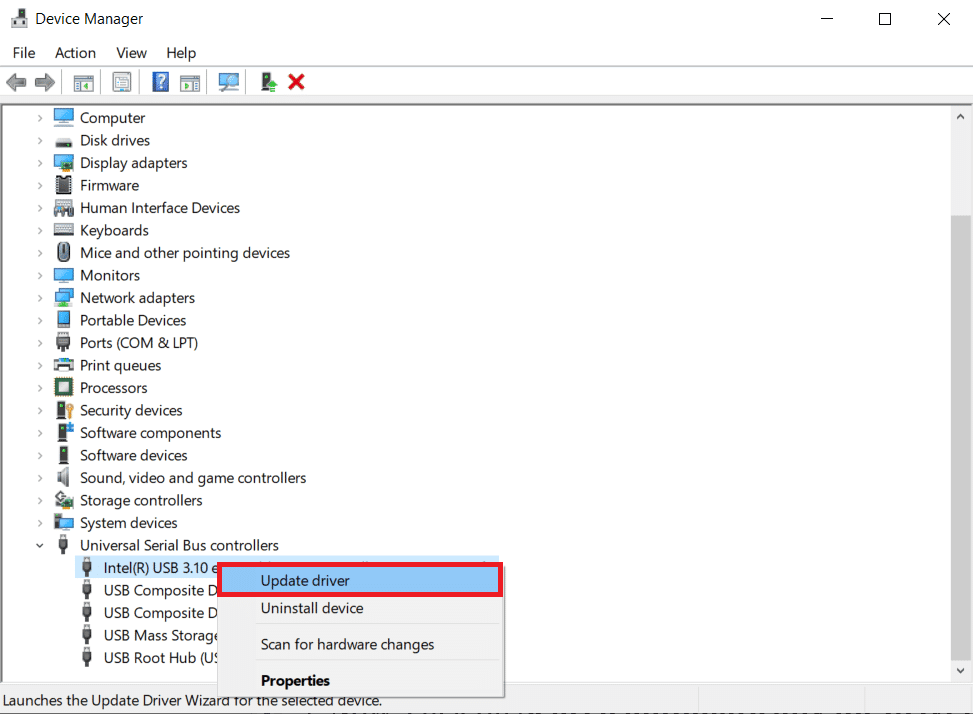
Metodo 2: modifica le impostazioni USB del telefono
Spesso, il problema può essere causato da impostazioni USB errate sullo smartphone Motorola Droid Turbo 2. Questo problema può essere evitato apportando le modifiche appropriate alle impostazioni del telefono.
1. Apri il menu principale dello smartphone Motorola Droid Turbo 2.
2. Ora individua e seleziona le impostazioni USB.
3. Nelle opzioni di impostazione USB, selezionare l’opzione Dispositivo multimediale (MTP).
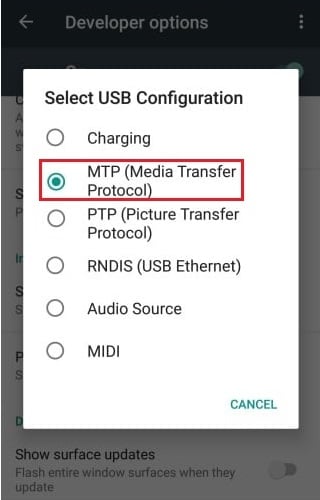
4. Ora vai su Opzioni sviluppatore e abilita il debug USB.
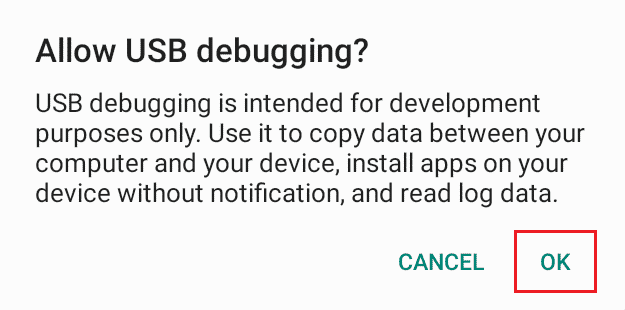
Metodo 3: disabilitare temporaneamente l’antivirus di terze parti (se applicabile)
È possibile che gli errori durante la connessione di Droid Turbo 2 al computer possano essere causati dall’antivirus di terze parti. A volte, quando l’antivirus legge erroneamente l’USB come minaccia, virus o malware, può impedirgli di connettersi al computer. Se il problema è causato dall’antivirus di terze parti, potresti voler disabilitare temporaneamente l’antivirus. Consulta la guida Come disabilitare temporaneamente l’antivirus su Windows 10 per trovare modi per disabilitare in modo sicuro l’antivirus di terze parti sul tuo computer.

Metodo 4: disabilitare Windows Defender Firewall (non consigliato)
Simile a un antivirus, anche Windows Firewall può causare lo stesso errore quando considera erroneamente il driver Droid Turbo USB come una minaccia per il computer. Puoi risolvere i problemi di connessione di Droid Turbo 2 al computer tramite USB disabilitando Windows Firewall sul tuo computer. Consulta la guida Come disabilitare Windows 10 Firewall per disabilitare in modo sicuro Windows Firewall sul tuo computer Windows 10.
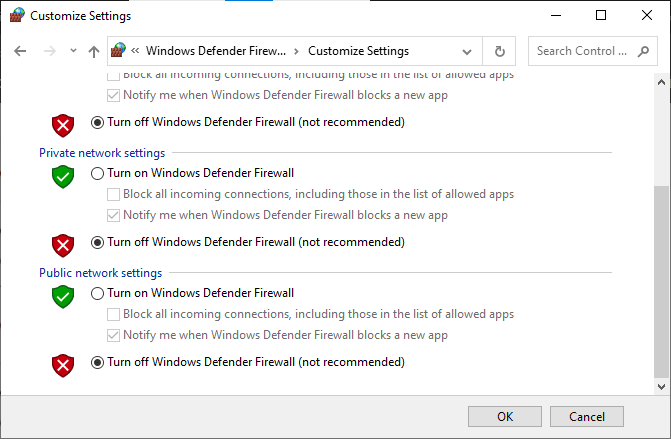
Metodo 5: collegare USB in modalità provvisoria
Se nessuno dei metodi precedenti funziona e non riesci ancora a capire la soluzione su come collego il mio Droid Turbo 2 al computer; puoi provare a utilizzare la modalità provvisoria del tuo smartphone. Puoi seguire questi passaggi per avviare il telefono in modalità provvisoria.
1. Tieni premuto il pulsante di accensione.
2. Quando il telefono vibra prima di spegnersi, premere il pulsante di riduzione del volume.
Nota: abbiamo mostrato il dispositivo Samsung come esempio.

3. Attendi il riavvio del telefono e collegalo al computer tramite USB.
Domande frequenti (FAQ)
Q1. Perché si verifica l’errore di connettività USB su Droid Turbo 2?
Ans. In genere, quando il computer e i driver Motorola Droid Turbo 2 sono in conflitto con le loro configurazioni, può verificarsi un errore. Questo errore può impedire al Droid Turbo 2 di connettersi a un computer.
Q2. Droid Turbo 2 è un buon smartphone?
Ans. Droid Turbo 2 è uno smartphone sviluppato e prodotto da Motorola, il telefono è stato lanciato per la prima volta nel 2015 e ha alcune delle migliori caratteristiche. Lo smartphone ha una fotocamera posteriore da 21 megapixel e 3 GB di RAM.
Q3. Posso risolvere i problemi USB per Droid Turbo 2?
Ans. Sì, puoi provare alcuni metodi per risolvere i problemi di connettività USB con Droid Turbo. La maggior parte degli utenti è stata in grado di risolvere il problema aggiornando i driver del computer.
***
Speriamo che questa guida ti sia stata utile e che tu sia riuscito a trovare la risposta su come collego il mio Droid Turbo 2 al computer. Facci sapere quale metodo ha funzionato meglio per te. Se hai suggerimenti o domande, scrivili nella sezione commenti.

